Как скрыть диск в Windows 11/10
Если вы пользователь Windows , вы, вероятно, знаете, как скрыть или заблокировать папку или файл с конфиденциальными данными. Как правило, для выполнения этих задач мы используем некоторое программное обеспечение для шифрования папок . (folder encryption software)Но если у вас много таких папок и файлов, не рекомендуется блокировать каждую папку. Лучшим вариантом будет переместить все такие файлы и папки, которые вы хотите скрыть или не хотите, чтобы другие знали об их существовании, на какой-нибудь диск на вашем ПК. Затем скройте весь этот диск(hide that entire drive) , чтобы он никому не был виден.
Этот скрытый диск не будет виден в проводнике Windows(Windows File Explorer) , но к нему можно получить доступ через командную строку(Command Prompt) или путем ввода буквы диска в адресной строке проводника(Explorer) . Таким образом, когда кто-то использует ваш ПК с Windows, он не знает, что на вашем ПК есть такой диск и что ваши конфиденциальные данные в безопасности. Это можно сделать в Windows 11/10/8/7/Vista . Я проведу вас через шаги, которые необходимо выполнить в Windows 8 , Windows 10 и Windows 11.
Скрыть диск в Windows 11/10
Есть 5 способов скрыть диск в Windows 11 и Windows 10 . Это можно сделать с помощью управления дисками(Disk Management) , групповой политики(Group Policy) , реестра Windows(Windows Registry) или с помощью команды Diskpart в CMD . Мы рассмотрим эти способы шаг за шагом, чтобы вы могли реализовать то же самое, чтобы скрыть диск в Windows 11/10 .
- Скрыть диск с помощью управления дисками
- Скрыть диск с помощью групповой политики
- Скрыть диск с помощью реестра Windows
- Скрыть диск с помощью CMD
- Скрыть диск(Hide Drive) с помощью бесплатного инструмента HideCalc .
1] Скрыть диск с помощью управления дисками
Если вы хотите скрыть диск в Windows 8 через « Управление дисками(Disk Management) », вам нужно щелкнуть правой кнопкой мыши «Мой компьютер(My Computer ) », а затем нажать « Управление».(Manage. )
В консоли управления компьютером(Computer Management Console) откройте Хранилище(Storage ) , дважды щелкнув по нему .
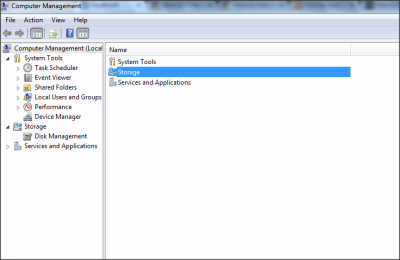
Теперь дважды щелкните оснастку «Управление дисками(Disk Management Snap-in) » .
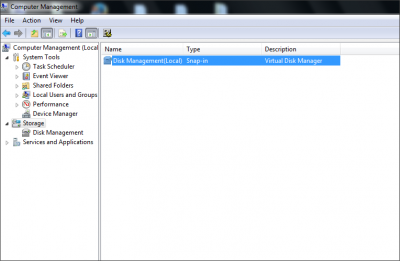
Откроется консоль управления дисками(Disk Management Console) , и вы увидите все диски вашего ПК.
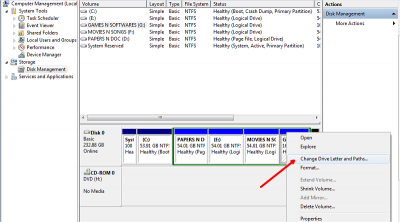
Выберите(Choose) диск, который вы хотите скрыть, и щелкните его правой кнопкой мыши. Выберите(Choose) « Изменить букву и путь»(Change Letter and Paths’) и нажмите кнопку « Удалить(Remove ) » .
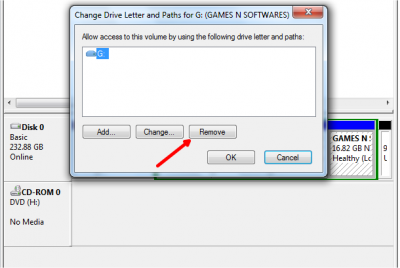
Если он запрашивает подтверждение, скажите «Да». Теперь вы не можете увидеть скрытый диск в «Моем компьютере(My Computer) » .
Читайте(Read) : Как изменить букву диска в Windows 11/10 .
2] Скрыть диск с помощью групповой политики
Запустите(Run) gpedit.msc и перейдите к следующим настройкам:
User Configuration/Administrative Templates/Windows Components/File Explorer
Дважды щелкните Скрыть указанные диски в «Мой компьютер(Hide these specified drives in My Computer) » и выберите «Включено».
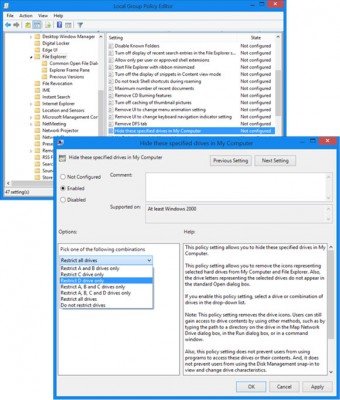
This policy setting allows you to hide these specified drives in My Computer. This policy setting allows you to remove the icons representing selected hard drives from My Computer and File Explorer. Also, the drive letters representing the selected drives do not appear in the standard Open dialog box. If you enable this policy setting, select a drive or combination of drives in the drop-down list. This policy setting removes the drive icons. Users can still gain access to drive contents by using other methods, such as by typing the path to a directory on the drive in the Map Network Drive dialog box, in the Run dialog box, or in a command window. Also, this policy setting does not prevent users from using programs to access these drives or their contents. And, it does not prevent users from using the Disk Management snap-in to view and change drive characteristics. If you disable or do not configure this policy setting, all drives are displayed, or select the “Do not restrict drives” option in the drop-down list.
Сохранить и выйти.
Прочтите(Read) : Как показать буквы дисков перед именами дисков(How to Show Drive Letters first before Drive Names) .
3] Скрыть диск(Hide Drive) с помощью реестра Windows(Windows Registry)
Во втором случае мы будем использовать ключ реестра NoDrives, чтобы скрыть диск в Windows 8 . Поскольку мы добавляем ключ в реестр, я предлагаю вам сделать резервную копию вашего реестра. Как только это будет сделано, продолжайте!
Нажмите клавишу Windows Key+ R, введите « regedit» и нажмите Enter . Откроется консоль редактора реестра(Registry Editor Console) . Перейдите(Navigate) по указанному ниже пути,
HKEY_LOCAL_MACHINE > Software > Microsoft > Windows > CurrentVersion >Explorer
Здесь мы собираемся создать новое значение DWORD , поэтому щелкните правой кнопкой мыши проводник(Explorer ) и выберите « New -> DWORD Value (32-bit).
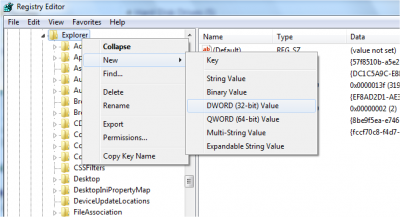
Дайте имя «NoDrives» и дважды щелкните по нему, чтобы изменить свойства. Теперь открывается консоль, где нам нужно ввести значения. В « Значение(Value) данных» выберите тот, который зависит от диска, который вы хотите скрыть. Каждая буква диска имеет уникальное значение, и значения указаны ниже:
A: 1, B: 2, C: 4, D: 8, E: 16, F: 32, G: 64, H: 128, I: 256, J: 512, K: 1024, L: 2048, M: 4096, N: 8192, O: 16384, P: 32768, Q: 65536, R: 131072, S: 262144, T: 524288, U: 1048576, V: 2097152, W: 4194304, X: 8388608, Y: 16777216, Z: 33554432, All: 67108863
Выберите(Choose) соответствующее значение для диска и введите это значение в «Значение данных». Выберите(Choose) « Десятичный(Decimal) » для раздела « База(Base) ». Поскольку я хочу скрыть, вбиваю «G», я ввожу значение как «64».
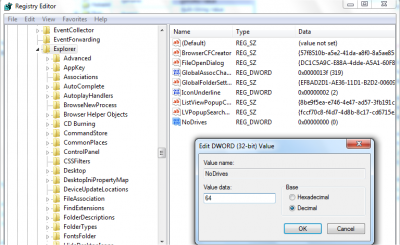
Если вы хотите скрыть два диска, скажем, например, «E» и «G», вы можете ввести одно значение как «80» ( E = 16 и G = 64 ), и он скроет оба диска.
Перезагрузите компьютер, и ваш диск теперь скрыт. Если вы должны вернуть диск, измените значение на Zero или даже удалите раздел реестра «NoDrives».
4] Скрыть диск с помощью CMD
- Откройте командную строку с повышенными привилегиями, введите
Diskpartи нажмите Enter. - Введите
List Volumeи нажмите Enter. - Теперь введите select и цифру напротив буквы диска(Drive) (например, это может быть G Drive ), который вы хотите скрыть. Например, может быть
Select Volume 6. - Нажмите Enter.
- Наконец, введите
Remove Letter G - Нажмите Enter.
Вы увидите сообщение — Diskpart успешно удалил букву диска или точку монтирования.(Diskpart successfully removed the drive letter or mount point.)
Показать скрытый диск с помощью CMD
- Откройте командную строку с повышенными привилегиями, введите
Diskpartи нажмите Enter. - Введите
List Volumeи нажмите Enter. - Теперь введите select и цифру напротив буквы диска(Drive) (например, это может быть G Drive ), который вы хотите скрыть. Например, может быть
Select Volume 6. - Нажмите Enter.
- Теперь введите
Assign Letter Dи нажмите Enter. - Это покажет диск в проводнике(Explorer) .
5] Скрыть диск(Hide Drive) с помощью бесплатного инструмента HideCalc
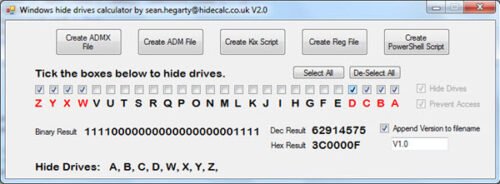
HideCalc — это бесплатный инструмент для Windows , который позволяет легко скрывать диски в Windows — и многое другое! Это позволяет вам:
- Экспорт в шаблоны групповой политики ADMX(ADMX Group Policy)
- Экспорт в шаблоны групповой политики ADM(ADM Group Policy Templates)
- Экспорт для Kix-скриптов.
- Экспорт для сценариев Powershell.
- Экспорт в файл .REG.
- Скрывает указанные вами диски.
Запрещает указанные вами диски. Файловый менеджер некоторых устаревших приложений отменяет настройку скрытия диска(Hide Drive Setting) , в противном случае доступ будет остановлен.
Запуск HideCalc ничего не изменит в вашем реестре. Это файлы данных, которые он создает, которые будут вносить изменения при выполнении. Загрузите его здесь(Download it here) .
Как скрыть системный диск?
Существуют разные способы скрыть системный диск на ПК с Windows 11/10 . Самый эффективный способ скрыть диск — использовать консоль управления дисками . (Disk Management)Вы можете удалить букву желаемого диска, чтобы он не отображался в проводнике(File Explorer) . Кроме того, вы можете использовать редактор локальной групповой политики(Local Group Policy Editor) , чтобы скрыть любой диск на вашем компьютере с Windows .
Как найти скрытые диски в Windows 11/10 ?
Это зависит от того, какой метод вы использовали, чтобы скрыть свой диск на ПК с Windows 11/10 . Например, если вы использовали первый способ, вам нужно открыть консоль управления дисками(Disk Management) и назначить букву диска. Точно так же, если вы использовали метод GPEDIT , вам нужно открыть редактор локальной групповой политики(Local Group Policy Editor) и отменить изменение.
Как скрыть диск в Windows 11/10 без потери данных?
Вы можете использовать любой из пяти способов, упомянутых в этой статье, чтобы скрыть диск в Windows 11/10 без потери данных. Будь то системный диск или любой другой диск, вы можете скрыть его с помощью «Управления дисками(Disk Management) », « Командной строки(Command Prompt) », « Редактора реестра»(Registry Editor) , «Редактора локальной групповой политики(Local Group Policy Editor) » и т. д.
Это 5 способов скрыть диск изначально в Windows 11/10 .
Related posts
Recovery Drive заполнен в Windows 11/10; Как освободить место?
Как показать все диски в этом PC folder Windows 10
Как сопоставить Network Drive или добавить FTP Drive в Windows 11/10
Windows не может access Shared Folder or Drive в Windows 10
Remove Drive от Storage Pool для Storage Spaces в Windows 10
Как поменять жесткие диски в Windows 10 с Hot Swap
Программное обеспечение Best Hard Drive encryption для Windows 10
Как на карте WebDAV как Network Drive в Windows 11/10
Как изменить местоположение Google Drive folder в Windows 10
Как использовать встроенные инструменты Charmap and Eudcedit Windows 10
Как очистить Mapped Network Drive Cache в Windows 10
Как добавить Group Policy Editor на Windows 10 Home Edition
Как Backup Gmail на Hard Drive на Windows 10
HDMI playback Устройство не отображается в Windows 10
Внешний Hard Drive не отображается или обнаружен в Windows 11/10
Best бесплатно ISO Mounter software для Windows 10
Как использовать Recovery Drive для восстановления Windows 11/10
Best бесплатный Timetable software для Windows 11/10
Microsoft Edge Browser Tips and Tricks для Windows 10
Настройки синхронизации Windows 10 не работают
